아이폰에서 앱스토어를 통해 앱을 구매하거나 구독 서비스를 신청할 때 간혹 결제오류가 발생하는 경우가 있습니다. 😥
결제오류가 발생하면 ‘결제를 완료할 수 없습니다’, ‘결제 방법이 거부되었습니다’, ‘카드 정보가 올바르지 않습니다’ 등의 메시지가 나타날 수 있는데요.
원인은 다양하지만, 대부분 간단한 설정 변경이나 결제 정보 수정으로 해결할 수 있습니다.

이번 글에서는 아이폰 앱스토어 결제오류의 원인과 해결 방법을 단계별로 정리해 드리겠습니다! 💡
🚫 앱스토어 결제오류 원인
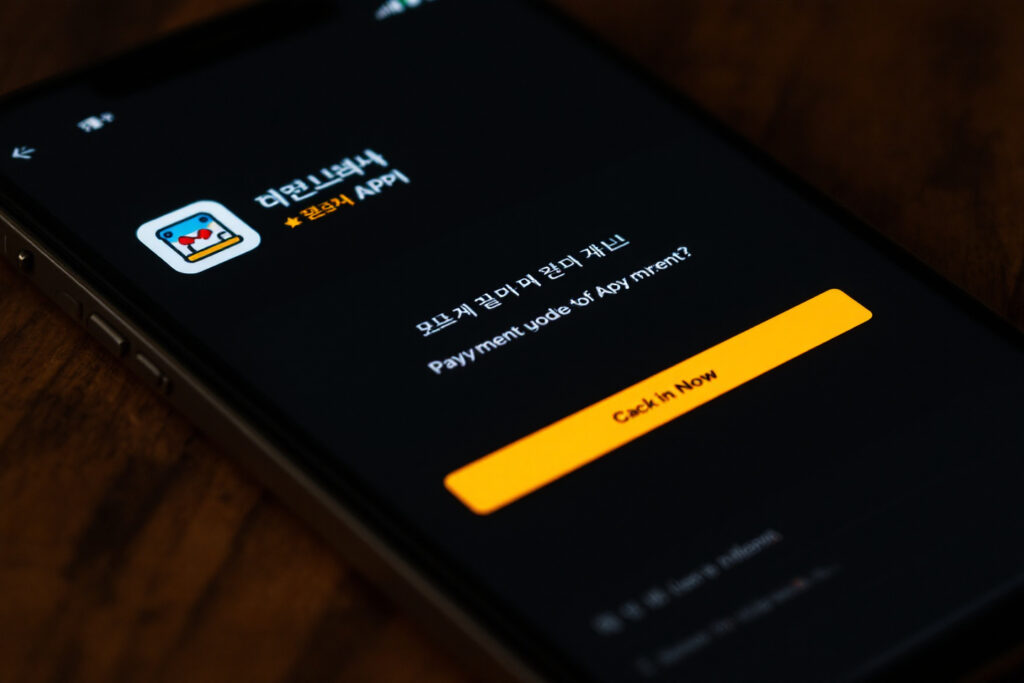
아이폰 앱스토어에서 결제가 실패하는 원인은 여러 가지가 있습니다. 대표적인 원인은 다음과 같습니다.
- 💳 등록된 카드가 유효하지 않거나 한도가 초과된 경우
- ⚠️ 카드사에서 결제를 차단했거나 승인 거부된 경우
- 🌐 네트워크 오류로 인해 결제가 정상적으로 처리되지 않은 경우
- 🔑 Apple ID의 결제 정보가 올바르게 설정되지 않은 경우
- 🔄 앱스토어 서버 오류로 인해 일시적으로 결제가 되지 않는 경우
- 🔒 가족 공유(패밀리 공유) 설정으로 인해 결제가 차단된 경우
📊 주요 결제오류 유형과 해결 방법
| 오류 유형 | 발생 원인 | 해결 방법 |
|---|---|---|
| 결제 방법이 거부됨 | 카드 한도 초과, 카드사 차단 | 다른 결제수단 추가, 카드사 확인 |
| 결제를 완료할 수 없음 | 네트워크 오류, Apple 서버 문제 | Wi-Fi/셀룰러 변경, 서버 상태 확인 |
| 가족 공유 결제 제한 | 가족 공유 관리자만 결제 가능 | 가족 결제 승인 요청 또는 개인 결제 |
이제 앱스토어 결제오류를 해결하기 위해 기본적으로 확인해야 할 사항을 살펴보겠습니다! ✅
✅ 기본적인 확인 사항
앱스토어 결제오류가 발생했다면, 본격적인 해결 방법을 시도하기 전에 기본적인 사항을 먼저 점검해보는 것이 중요합니다.
📌 1. 인터넷 연결 상태 확인
앱스토어 결제는 인터넷이 원활하게 연결되어 있어야 정상적으로 진행됩니다. Wi-Fi 또는 셀룰러 데이터가 제대로 연결되어 있는지 확인하세요.
- 📶 설정 → Wi-Fi에서 인터넷이 연결되어 있는지 확인
- 📡 Wi-Fi가 불안정하다면 셀룰러 데이터로 전환
- 🔄 비행기 모드를 켰다가 다시 해제하여 네트워크 초기화
📌 2. 앱스토어 및 Apple 서버 상태 확인
일시적인 Apple 서버 문제로 인해 결제가 실패할 수도 있습니다.
- 🔗 Apple 시스템 상태 페이지 (Apple 시스템 상태)에서 App Store가 정상 작동 중인지 확인
- 🔄 서버 문제라면 일정 시간 후 다시 시도
📌 3. 최신 iOS 업데이트 확인
iOS 버전이 오래되면 결제 기능에 문제가 발생할 수 있습니다. 최신 버전으로 업데이트하세요.
- 📱 설정 → 일반 → 소프트웨어 업데이트로 이동
- 🔄 업데이트가 있다면 다운로드 및 설치 선택
📌 4. 기기 재부팅
단순한 오류라면 아이폰을 재부팅하는 것만으로도 해결될 수 있습니다.
- 🔄 전원 버튼 + 볼륨 버튼을 눌러 전원 끄기 실행
- ⏳ 10초 후 다시 전원을 켜고 앱스토어에서 결제 시도
위 기본적인 점검을 마친 후에도 결제오류가 지속된다면, 결제 수단을 변경하거나 새로 추가하는 방법을 시도해보세요! 💳
💳 결제 수단 변경 및 추가
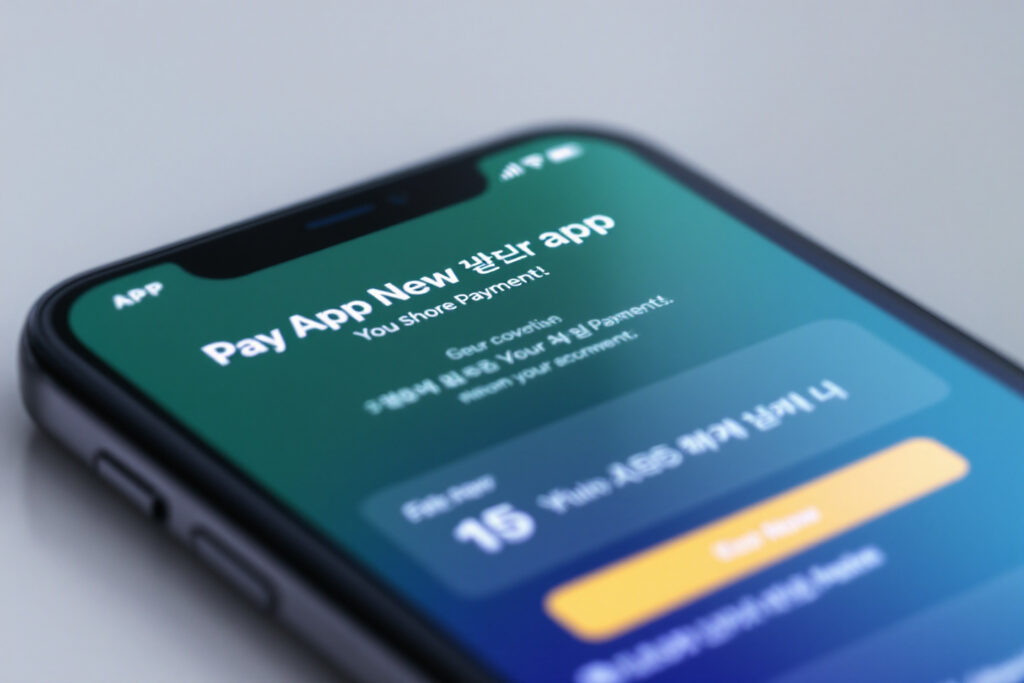
앱스토어에서 결제오류가 발생하는 가장 흔한 원인은 등록된 결제 수단의 문제입니다. 카드 정보가 올바르게 입력되었는지 확인하고, 필요하다면 새로운 결제 수단을 추가해 보세요.
📌 1. 등록된 결제 수단 확인 및 변경
기존에 등록된 카드가 유효한지 확인하고, 필요하면 새로운 결제 수단을 추가할 수 있습니다.
- 📱 설정 → Apple ID(프로필) → 결제 및 배송으로 이동
- 💳 사용 중인 결제 방법을 선택하여 유효기간, CVC 코드, 청구지 주소가 정확한지 확인
- 🔄 카드 정보를 수정하거나 결제 수단 추가를 선택
- ✔️ 변경 후 다시 앱스토어에서 결제 시도
📌 2. 새로운 결제 수단 추가
기존 카드가 승인되지 않는다면, 다른 카드를 추가하거나 Apple 계정 잔액 충전을 이용할 수도 있습니다.
- 💳 다른 신용/체크카드 추가
- 💰 앱스토어에서 Apple ID 잔액 충전
- 📲 PayPal 또는 통신사 결제 설정 (일부 국가 지원)
📌 3. 결제 우선순위 변경
Apple ID에는 여러 개의 결제 수단을 등록할 수 있으며, 결제 우선순위를 변경할 수 있습니다.
- 📱 설정 → Apple ID → 결제 및 배송으로 이동
- 🔼 원하는 결제 수단을 길게 눌러 맨 위로 이동
- ✔️ 변경 후 다시 결제 시도
📊 결제 수단 비교
| 결제 방법 | 지원 여부 | 특징 |
|---|---|---|
| 신용/체크카드 | ✅ 지원 | 대부분의 Visa, MasterCard, AMEX 지원 |
| Apple 계정 잔액 | ✅ 지원 | 미리 충전하여 사용 가능 |
| PayPal | 🌎 일부 국가만 지원 | PayPal 계정으로 직접 결제 |
| 통신사 결제 | 🌎 일부 국가만 지원 | 휴대폰 요금으로 결제 가능 |
위 방법을 적용한 후에도 결제오류가 지속된다면, Apple ID 및 결제 정보를 다시 확인해 보세요! 🔍
🔑 Apple ID 및 결제 정보 확인
앱스토어 결제오류가 발생하는 또 다른 원인은 Apple ID 결제 정보 문제일 수 있습니다. 결제 수단이 제대로 등록되어 있는지 확인하고, 필요하면 다시 로그인해 보세요.
📌 1. Apple ID 결제 정보 확인
Apple ID에 등록된 결제 정보가 올바른지 확인하고, 필요하면 업데이트하세요.
- 📱 설정 → Apple ID(프로필) → 결제 및 배송으로 이동
- 🔍 등록된 결제 수단을 확인하고, 만료된 카드가 있는지 확인
- 🔄 필요하면 새로운 결제 방법 추가
📌 2. Apple ID에서 로그아웃 후 다시 로그인
일시적인 계정 오류로 인해 결제가 되지 않을 수도 있습니다. Apple ID에서 로그아웃 후 다시 로그인해 보세요.
- 📱 설정 → Apple ID로 이동
- 🚪 아래로 스크롤하여 로그아웃 선택
- 🔑 다시 로그인한 후 앱스토어 결제 시도
📌 3. 가족 공유(패밀리 공유) 결제 확인
가족 공유(패밀리 공유)를 사용하는 경우, 가족 대표자가 승인해야 결제가 진행될 수도 있습니다.
- 👨👩👧👦 설정 → Apple ID → 가족 공유에서 결제 담당자 확인
- 💳 가족 결제 담당자가 승인한 결제 방법이 있는지 확인
📊 Apple ID 관련 오류 유형 및 해결 방법
| 오류 유형 | 발생 원인 | 해결 방법 |
|---|---|---|
| 결제 정보 업데이트 필요 | 카드 정보가 만료됨 | 새로운 결제 수단 등록 |
| Apple ID 로그인 오류 | 일시적인 계정 문제 | 로그아웃 후 재로그인 |
| 가족 공유 결제 차단 | 가족 관리자 승인 필요 | 관리자에게 결제 요청 |
이제 Apple ID 및 결제 정보를 확인했다면, 네트워크 및 기기 설정을 초기화하여 결제를 다시 시도해 보세요! 📡
📡 네트워크 및 기기 설정 초기화
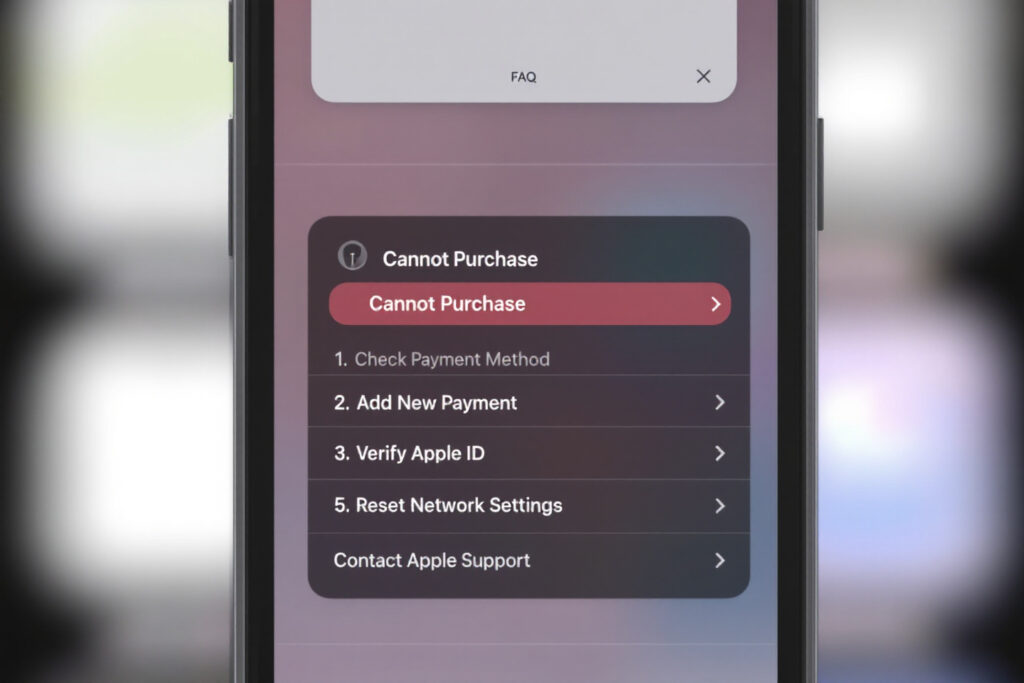
앱스토어 결제오류가 네트워크 문제 또는 기기 설정 오류로 인해 발생할 수도 있습니다. 네트워크 설정을 재설정하거나, 기기 설정을 초기화하면 문제를 해결할 수 있습니다.
📌 1. 네트워크 설정 초기화
Wi-Fi나 셀룰러 연결 문제가 있을 경우, 네트워크 설정을 초기화하면 정상적으로 복구될 수 있습니다.
- 📱 설정 → 일반 → 전송 또는 iPhone 재설정으로 이동
- 🔄 재설정을 선택
- 📡 네트워크 설정 재설정을 탭하여 초기화 진행
- ✔️ 아이폰이 재부팅된 후, 다시 결제 시도
📌 2. 기기 설정 초기화
앱스토어 관련 설정이 꼬였거나, 시스템 오류가 있는 경우에는 기기 설정을 초기화하는 것도 방법입니다.
- 📱 설정 → 일반 → 전송 또는 iPhone 재설정으로 이동
- 🔄 재설정을 선택
- 🛠 모든 설정 재설정을 탭하여 진행
- ♻️ 아이폰이 자동으로 재부팅되며 설정이 초기화됨
📊 네트워크 설정 초기화 vs 기기 설정 초기화 차이
| 초기화 방법 | 영향을 받는 설정 | 결제 오류 해결 가능성 |
|---|---|---|
| 네트워크 설정 초기화 | Wi-Fi, 셀룰러, VPN 설정 초기화 | 네트워크 오류 해결 |
| 기기 설정 초기화 | 디스플레이, 알림, 사운드 등 모든 설정 초기화 | 앱스토어 설정 오류 해결 |
이제도 문제가 해결되지 않는다면, Apple 지원센터에 직접 문의해 보세요! 📞
📞 Apple 지원센터 문의 방법
위의 방법을 모두 시도했는데도 앱스토어 결제오류가 해결되지 않는다면, Apple 지원센터에 직접 문의하는 것이 가장 확실한 해결 방법입니다. 💡
📌 1. Apple 지원센터에 전화 문의
Apple 고객센터에 직접 전화하여 상담을 받을 수 있습니다.
- 📞 한국 Apple 고객센터: 080-333-4000 (무료, 평일 09:00~18:00)
- 🌍 해외 고객센터 번호 확인: Apple 지원 연락처
📌 2. Apple 공식 홈페이지에서 지원 요청
Apple 공식 홈페이지에서 직접 결제 문제를 보고하고 해결 방법을 안내받을 수 있습니다.
- 🔗 Apple 지원 페이지 방문
- 📂 결제 및 구독 카테고리 선택
- 💳 결제 거절됨 또는 결제 관련 문제 선택
- 📞 상담원 연결 또는 이메일 문의 진행
애플 공식고객지원센터 바로가기
📌 3. Apple Store 또는 공식 서비스 센터 방문
Apple 공식 매장을 방문하면 전문가의 도움을 받을 수 있습니다.
📊 Apple 지원센터 문의 방법 비교
| 문의 방법 | 장점 | 단점 |
|---|---|---|
| 전화 문의 | 빠른 응답, 실시간 상담 | 운영 시간 제한 |
| 홈페이지 지원 요청 | 편리한 온라인 접수 | 답변 대기 시간이 필요할 수 있음 |
| Apple Store 방문 | 전문가의 직접 상담 가능 | 방문 예약 필요 |
이제 Apple 지원센터에 문의하는 방법까지 모두 알아보았습니다! 📞
마지막으로, 자주 묻는 질문(FAQ) 섹션을 통해 추가적인 궁금증을 해결해 보세요! ❓
❓ FAQ
Q1. ‘결제를 완료할 수 없습니다’ 오류가 계속 뜨는데 어떻게 해결하나요?
A1. 우선 결제 수단이 올바르게 등록되었는지 확인하고, 네트워크 문제일 가능성이 있으므로 Wi-Fi/셀룰러 변경 및 기기 재부팅 후 다시 시도해 보세요. 그래도 안 되면 Apple ID에서 로그아웃 후 재로그인해 보세요.
Q2. 신용카드 결제가 계속 실패하는데, 다른 방법이 있나요?
A2. 카드가 차단되었거나 한도가 초과된 경우일 수 있습니다. 다른 신용/체크카드를 추가하거나 Apple 계정 잔액 충전을 이용해 결제하는 것도 방법입니다.
Q3. 가족 공유를 사용 중인데, 결제가 차단됩니다. 어떻게 해야 하나요?
A3. 가족 공유에서는 관리자(가족 대표자)만 결제할 수 있습니다. 가족 공유 관리자에게 결제 요청을 하거나, 본인 계정에서 직접 결제할 수 있도록 설정 변경이 필요합니다.
Q4. 앱스토어에서 결제 승인 후 금액이 빠져나갔는데, 구매한 항목이 나타나지 않아요.
A4. 구매 내역에서 다운로드되지 않은 경우일 수 있습니다. 설정 → Apple ID → 미디어 및 구입 항목 → 구매 내역에서 확인한 후 다시 다운로드해 보세요. 문제가 지속되면 Apple 지원센터에 문의하세요.
Q5. 카드 정보는 정확한데 ‘결제 방법이 거부되었습니다’라고 나옵니다.
A5. 카드사에서 해외 결제를 차단했을 가능성이 있습니다. 카드사 고객센터에 문의하여 결제 가능 여부를 확인하고, 필요하면 해외 결제 기능을 활성화하세요.
Q6. ‘이 결제 수단을 사용할 수 없습니다’ 오류가 발생합니다.
A6. 해당 결제 수단이 Apple이 지원하지 않는 방식일 가능성이 있습니다. 다른 신용/체크카드, PayPal(지원 국가 한정), 또는 Apple 계정 잔액을 이용해 보세요.
Q7. 앱스토어에서 통신사 결제가 가능한가요?
A7. 일부 국가 및 이동통신사에서는 휴대폰 요금 결제를 지원합니다. 설정 → Apple ID → 결제 및 배송에서 통신사 결제가 가능한지 확인하세요.
Q8. Apple ID 잔액 충전 후 결제가 되지 않아요.
A8. Apple ID 잔액이 적용되려면 기본 결제 수단보다 우선순위가 높아야 합니다. 기존 카드 정보를 삭제하거나, 충전된 잔액이 충분한지 확인하세요.
이제 아이폰 앱스토어 결제오류 문제를 해결하는 방법을 모두 알아보았습니다! 😊
앞으로도 원활한 결제를 위해 정기적으로 결제 정보를 확인하고, 문제가 발생하면 빠르게 대응해 보세요! 💳✨
애플 공식고객지원센터 바로가기